还在为找不到心仪颜色发愁吗?画世界Pro的自定义色卡功能,能让配色效率翻倍!只需三步轻松搞定:长按吸色工具选取目标颜色,微调亮度饱和度,一键保存至专属色卡栏。无论是从图片吸色(VIP专属)还是手动调色,都能快速建立属于你的配色库。再也不用反复试色或切换调色盘,连手残党也能秒变调色高手!想知道如何让默认色卡随心切换?接着往下看,3分钟掌握专业级上色技巧,让你的创作灵感流畅到底!
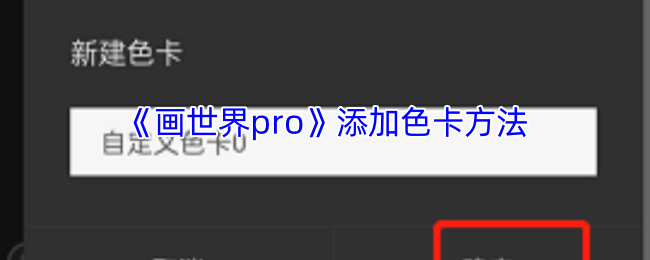
1、打开画世界pro软件后,在左侧菜单栏中点击【颜色】,进入到调色盘的界面,选择第三个【色卡】,如图所示:
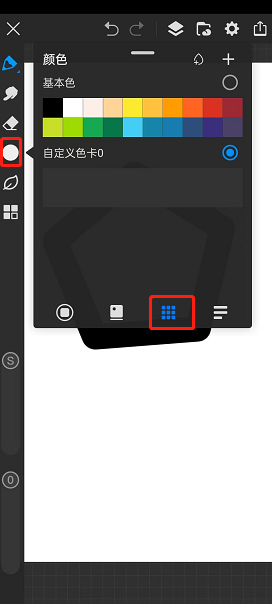
2、点一下右上角的【+】,会弹出【新建色卡】,设置好色卡的名称,点击【确定】,这样一个自定义色卡就创建完成了,如图所示:
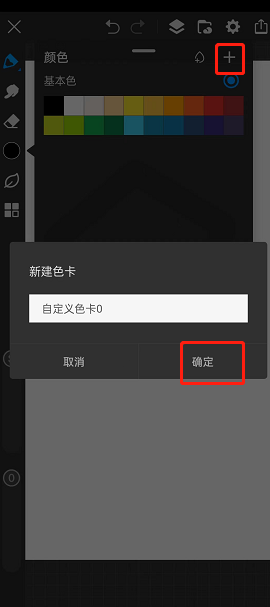
3、返回到调色盘界面,调一个喜欢的颜色,在这里是没办法直接把颜色加到刚才创建的色卡中,需要再返回到【色卡】界面,点击右上角的一个水滴按钮才行,加到那个色卡,就选择那个色卡,如图所示:
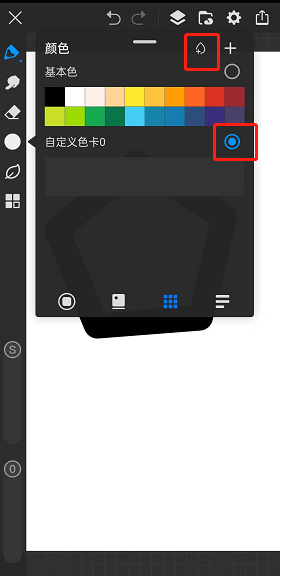
4、等调好的颜色就会出现在自定义色卡中后,我们再次返回到调色盘中,下次就能直接使用这个颜色了,如图所示:
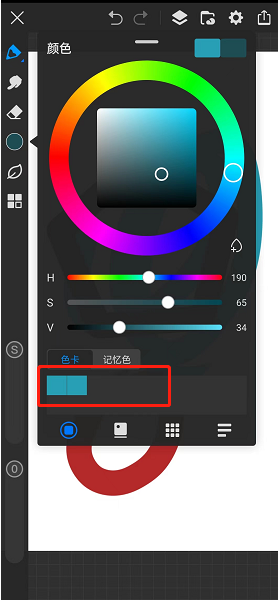



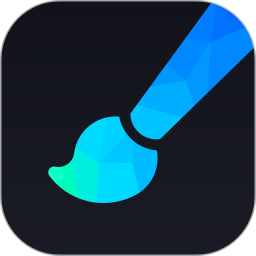






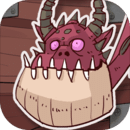

 相关攻略
相关攻略
 近期热点
近期热点
 最新攻略
最新攻略